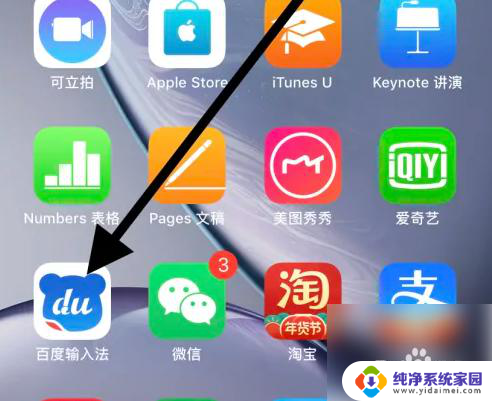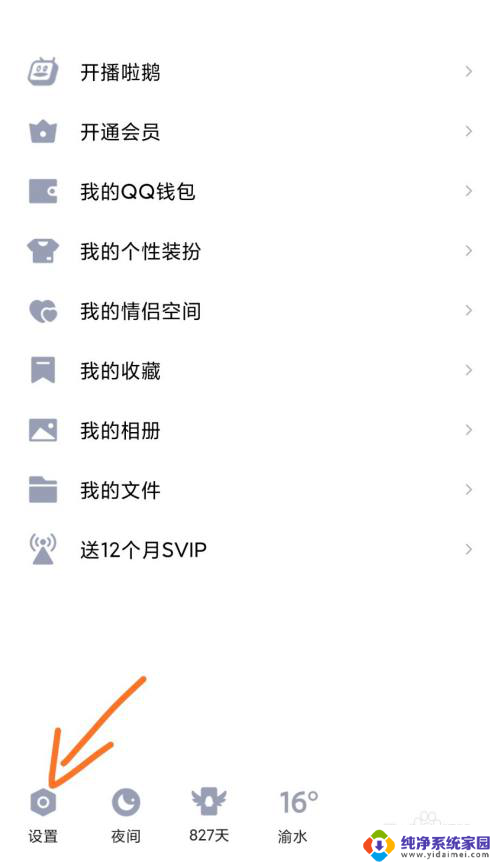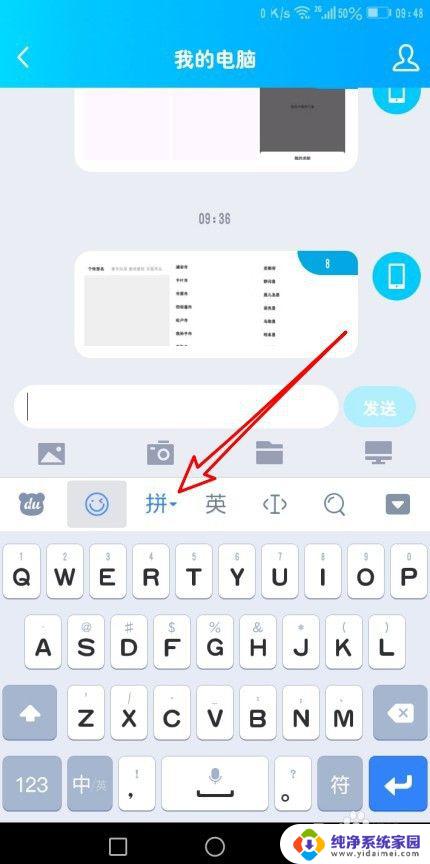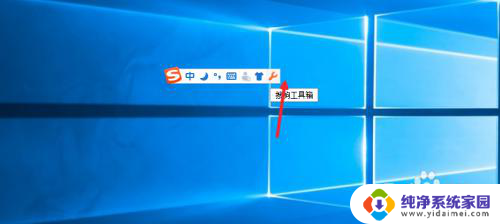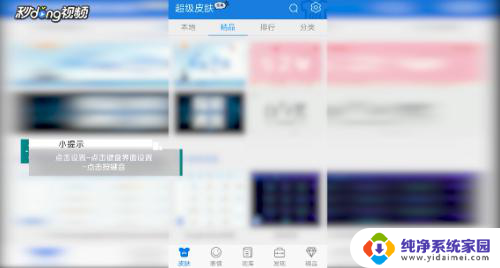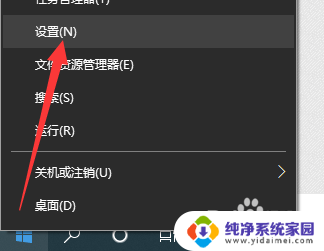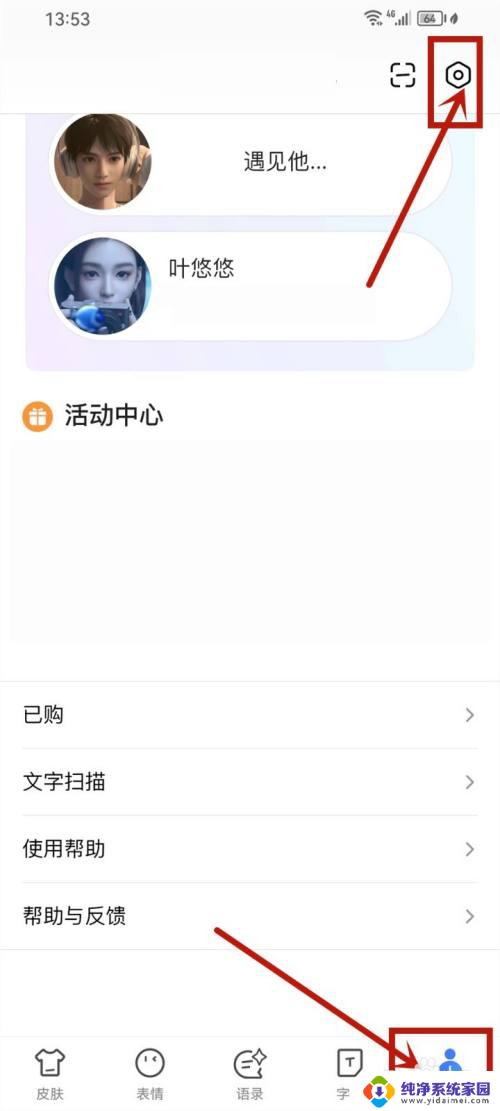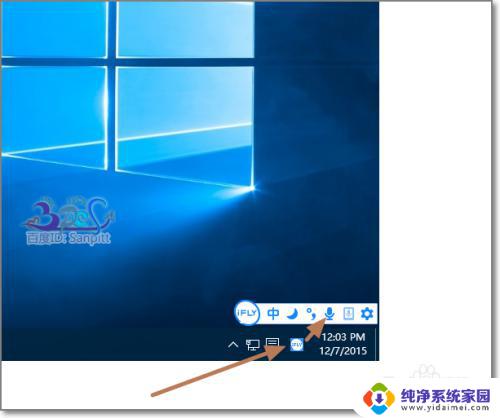百度输入法语音转文字 如何在华为手机上使用语音输入
更新时间:2024-01-21 18:03:41作者:jiang
在现代社会语音输入已经成为我们生活中不可或缺的一部分,而对于华为手机用户来说,如何在手机上使用语音输入成为了大家关注的问题。幸运的是华为手机配备了强大的百度输入法,它不仅支持语音输入功能,而且操作简单、准确度高,给用户带来了极大的便利。接下来我们将详细介绍如何在华为手机上使用语音输入,让您的手机操作更加智能化和高效。
操作方法:
1、打开手机
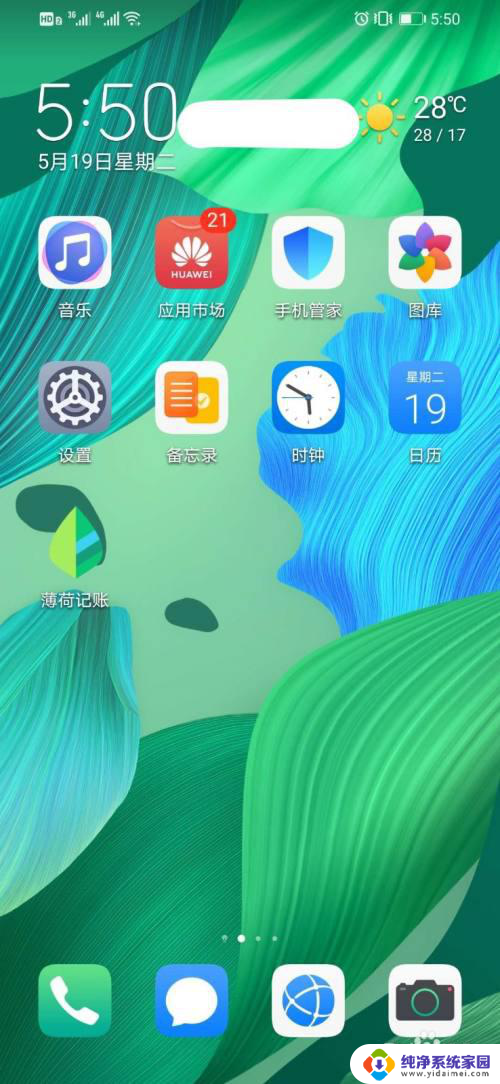
2、查找设置功能
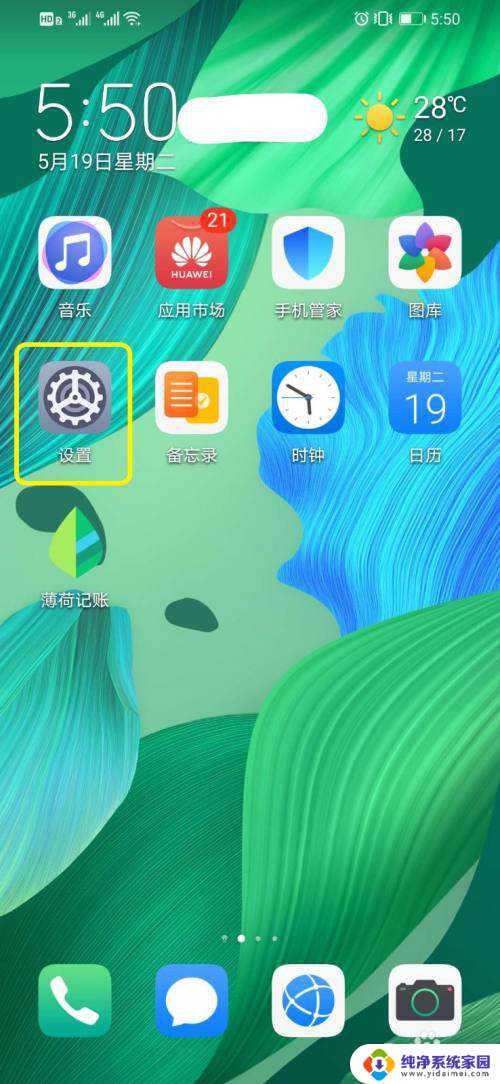
3、查找系统和更新功能
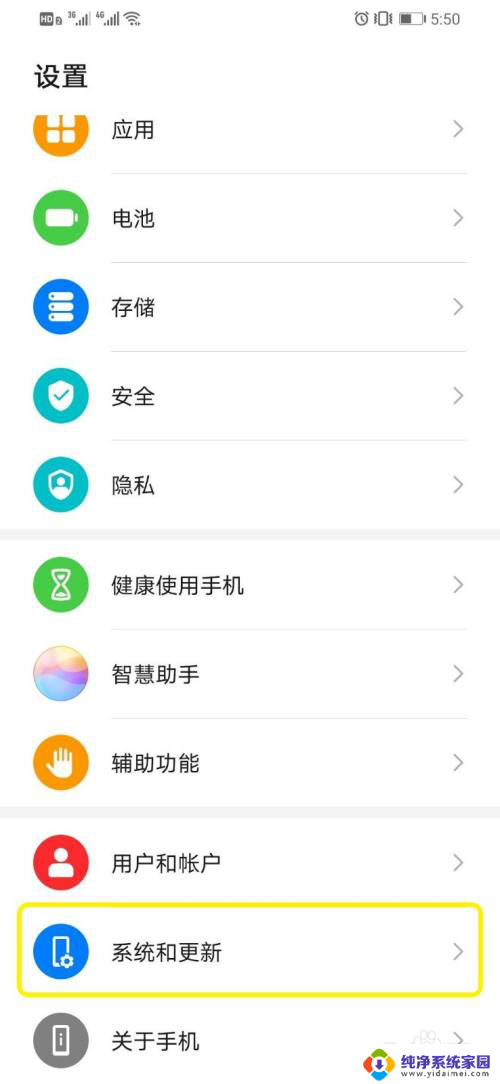
4、查找语音和输入法功能
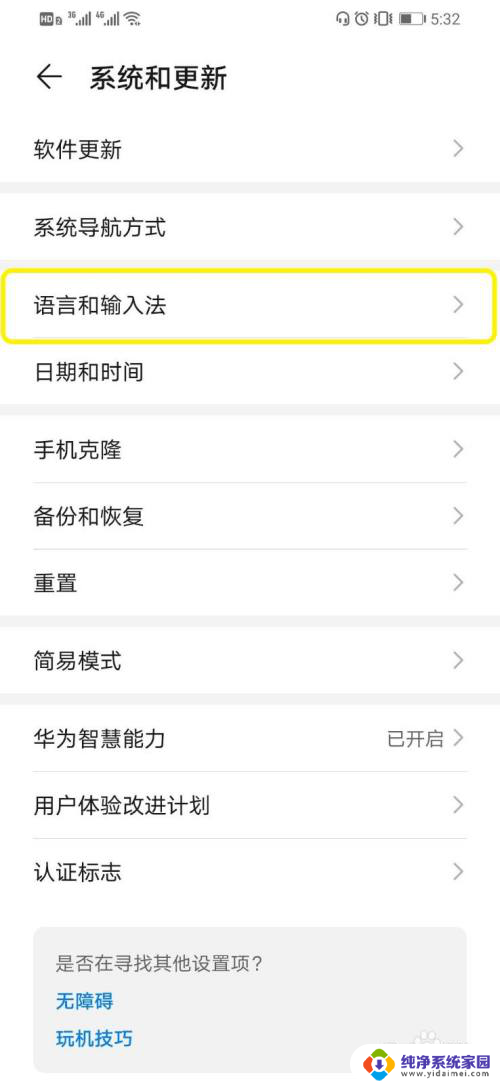
5、设置默认输入法为“百度输入法华为版”
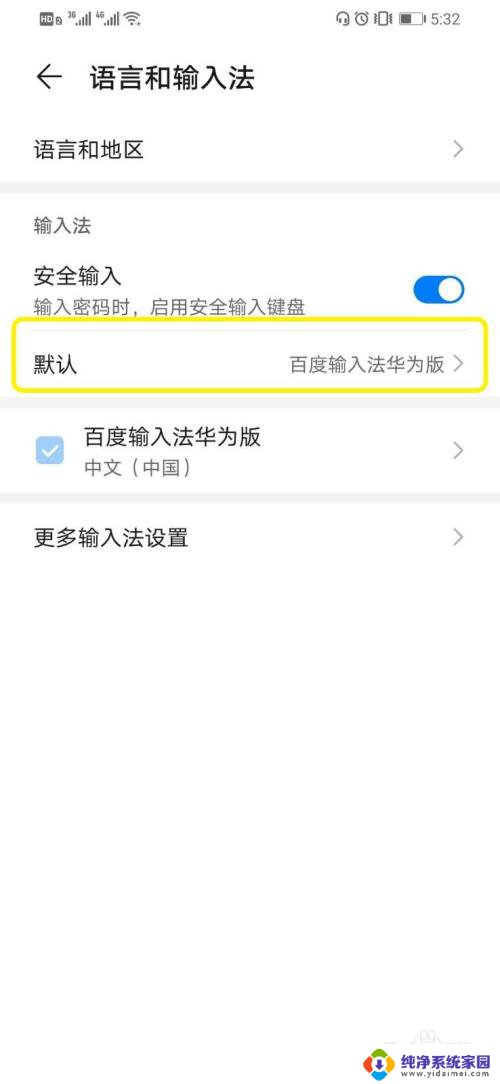
6、查找应用功能
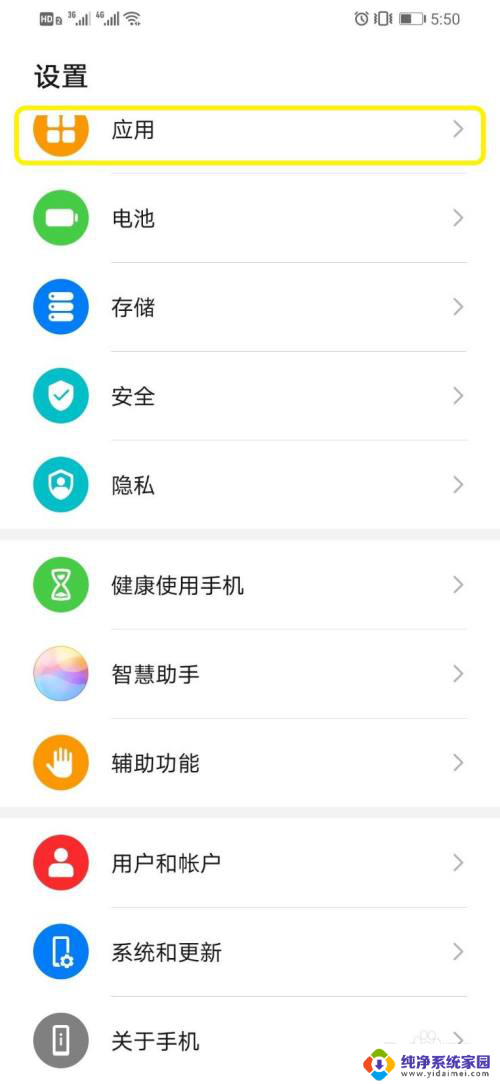
7、查找应用管理功能
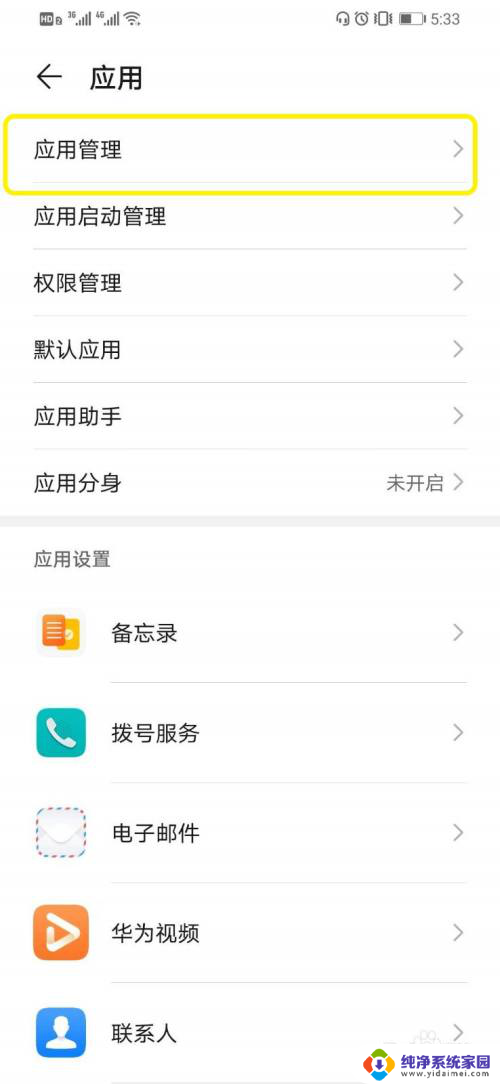
8、查找百度输入法华为版功能
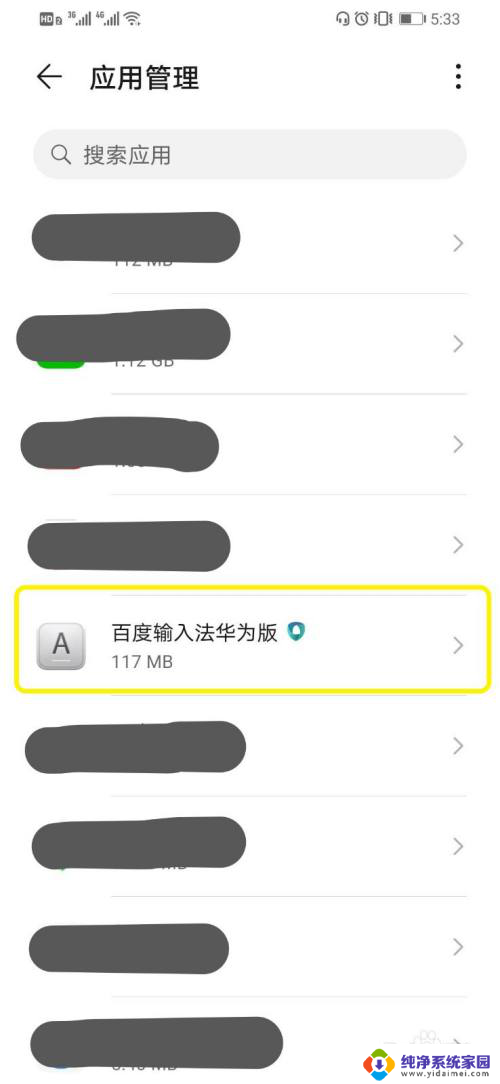
9、查找权限功能
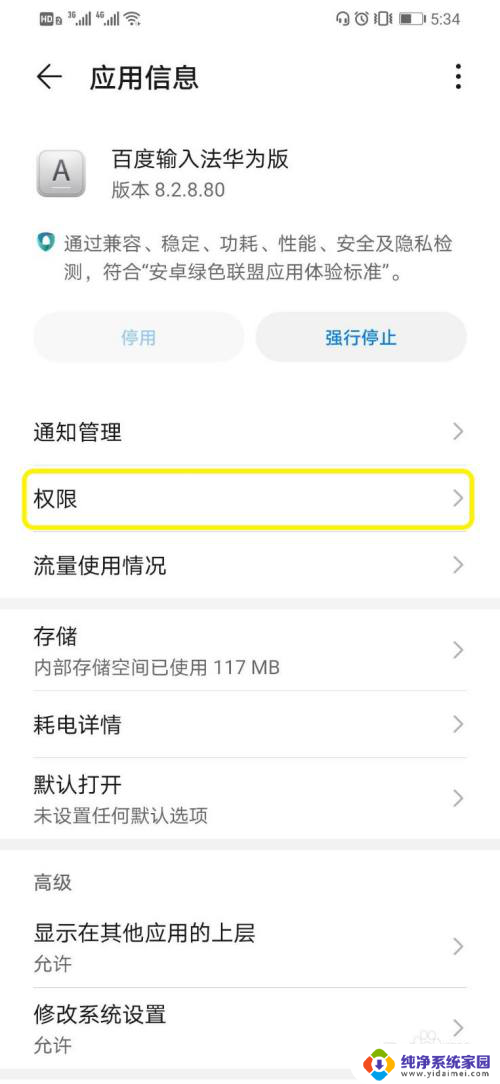
10、查找麦克风功能
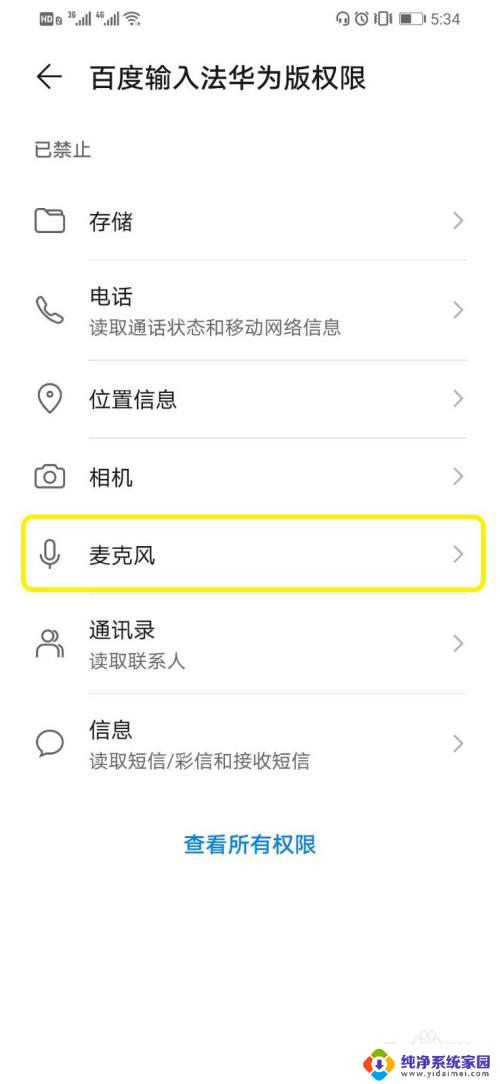
11、选择“允许”
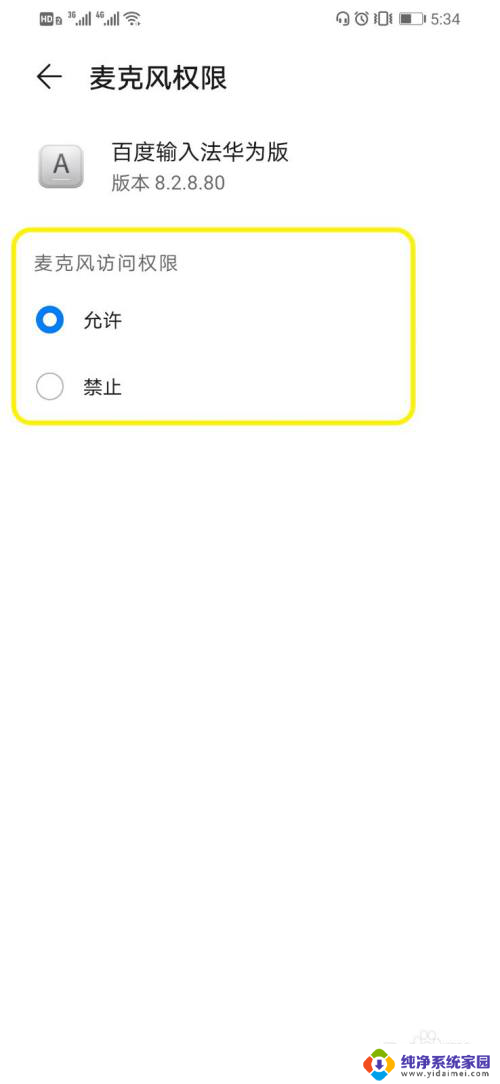
12、在使用“百度输入法华为版输入时,点击空格键。语音就可以直接转换成文字了
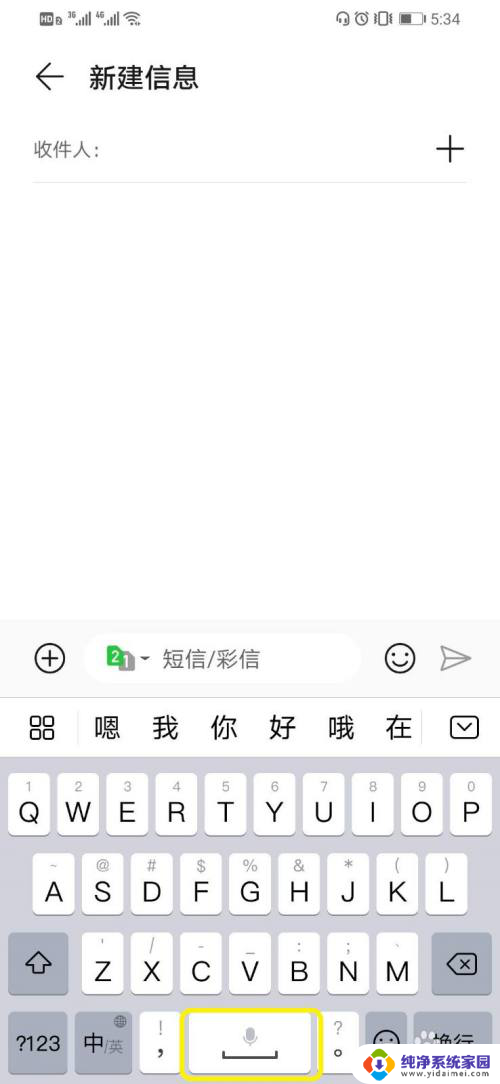
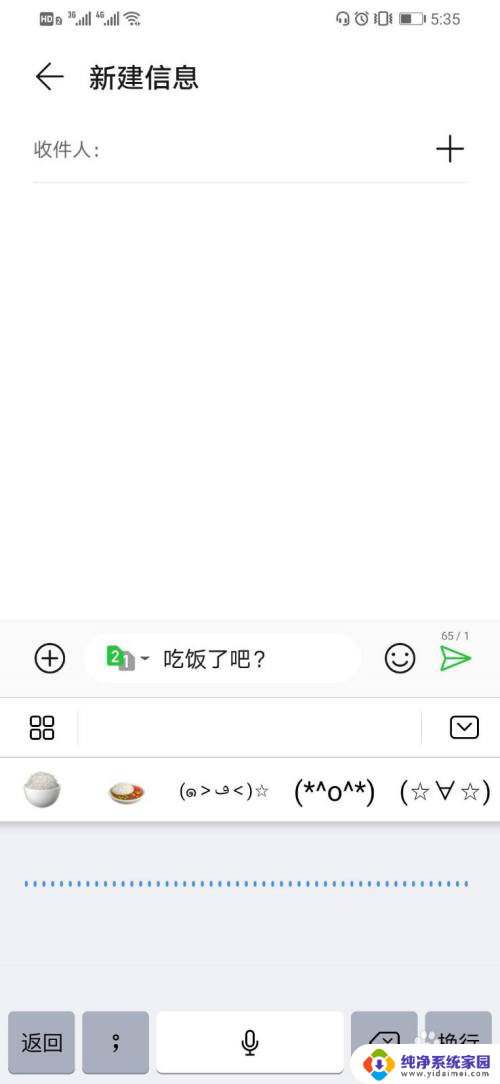
以上就是百度输入法语音转文字的全部内容,如果你遇到了这种情况,可以尝试按照以上方法解决,希望这对你有所帮助。